电脑下方图标折叠了怎么恢复?图标栏折叠问题的解决步骤是什么?
- 生活窍门
- 2025-03-29
- 9
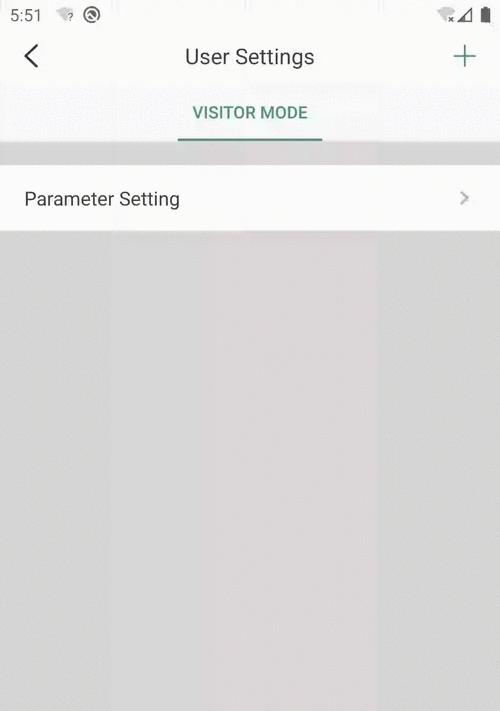
当您的电脑桌面下方的图标栏突然折叠,导致无法快速访问常用程序或文件时,可能会感到相当不便。不过,别担心,这通常是一个简单的问题,可以轻松解决。接下来,我将为您展示图标栏...
当您的电脑桌面下方的图标栏突然折叠,导致无法快速访问常用程序或文件时,可能会感到相当不便。不过,别担心,这通常是一个简单的问题,可以轻松解决。接下来,我将为您展示图标栏折叠问题的解决步骤,并提供一些实用技巧来帮助您更好地管理电脑图标。
电脑下方图标折叠了怎么恢复?
1.检查任务栏设置
请确认您的任务栏没有被意外设置为自动隐藏。右键点击任务栏空白处,选择“任务栏设置”,在打开的设置窗口中,确保“自动隐藏任务栏”选项是关闭状态。
2.利用“显示更多图标”功能
如果任务栏设置正常,但图标依然折叠,请寻找任务栏上的“显示隐藏图标”按钮,它通常在任务栏的右端,可能显示为向上或向下的箭头。点击这个按钮,可以展开或隐藏任务栏图标。
3.确保图标未被禁用
如果图标栏显示不正常,可能是系统设置中某些图标被禁用。右键点击任务栏,选择“任务栏设置”,向下滚动至“通知区域”,在这里您可以开启或关闭特定的系统图标。
4.调整图标大小
有时,图标显示大小会影响其在任务栏上的表现。在任务栏空白处点击右键,选择“任务栏设置”,然后调整“使用小图标”选项,使其与您的显示需求相匹配。
5.检查系统托盘区域
确保没有应用程序错误地将图标放入系统托盘,这样可能会导致任务栏显示异常。您可以手动调整这些图标到任务栏,或通过右键点击图标选择“退出”或“打开”来处理它们。
6.检查是否有系统更新
有时候,系统更新可能会影响到任务栏的显示。确保您的操作系统是最新的。前往“设置”->“更新和安全”->“Windows更新”,检查并安装所有可用更新。
7.使用任务管理器重启资源管理器
如果以上方法都不起作用,重启Windows资源管理器可能是一个有效的解决方案。按`Ctrl+Shift+Esc`打开任务管理器,找到“Windows资源管理器”,点击右下角的“重启”按钮。
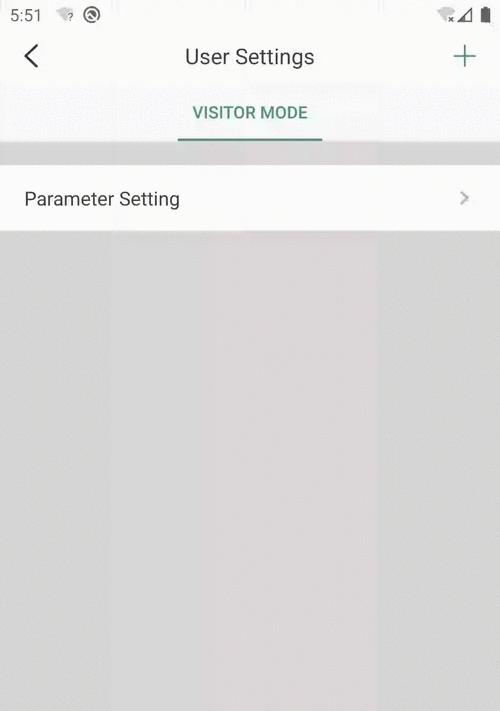
如何防止图标栏再次折叠?
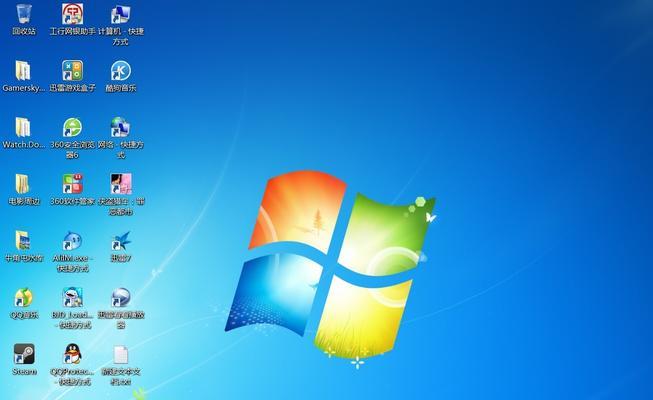
1.修改任务栏属性
右键点击任务栏,选择“任务栏设置”,在设置窗口中,取消选中“自动隐藏任务栏”选项,以防止任务栏自动折叠。
2.调整图标排列
在任务栏设置中,您也可以选择“选择在任务栏上显示哪些图标”来管理显示的图标,以避免图标过多导致任务栏无法完整显示。
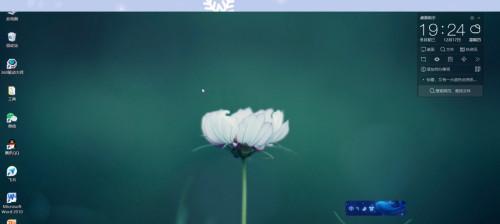
常见问题解答
问:任务栏图标栏无法正常显示,我应该怎么办?
答:首先检查任务栏的自动隐藏设置,并确保没有程序错误地将图标隐藏。如果问题依旧,尝试重启Windows资源管理器,或检查系统更新。
问:图标栏折叠如何快速恢复?
答:您可以右键点击任务栏,选择“显示隐藏图标”按钮来快速恢复折叠的图标栏。
问:如何防止图标栏无故折叠?
答:在任务栏设置中关闭“自动隐藏任务栏”选项,并通过管理通知区域的图标,确保常用图标始终可见。
电脑任务栏图标栏的管理和恢复并不复杂,通过上述步骤,您应该能够轻松解决问题。请记住,定期更新您的操作系统和软件,以避免潜在的问题。同时,保持良好的电脑维护习惯,有助于提升您的使用体验。
在处理这些任务时,记得耐心和细致。如果遇到任何困难,不妨多尝试几次,或是查阅相关的官方文档和指南。希望您在解决图标栏折叠问题后,能够继续享受高效、愉快的电脑使用体验。
本文链接:https://www.taoanxin.com/article-9347-1.html

